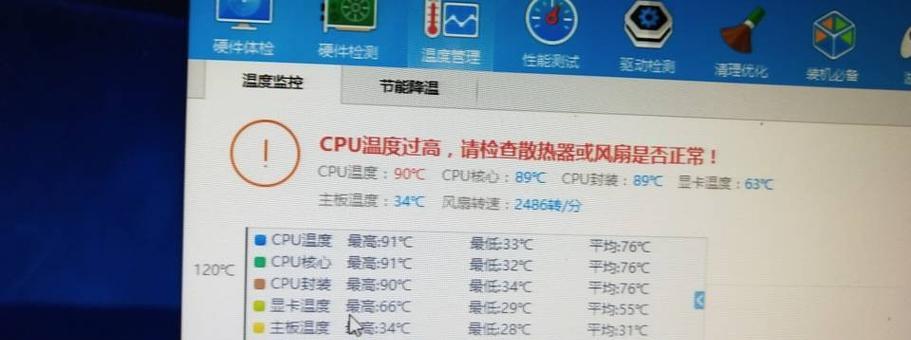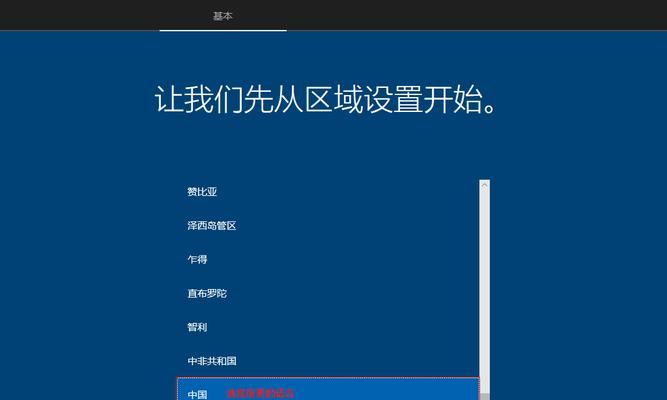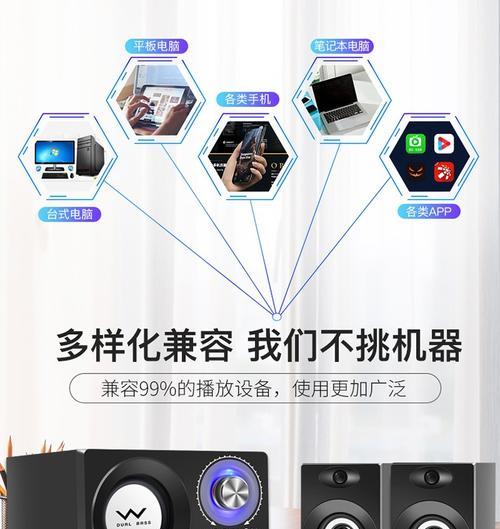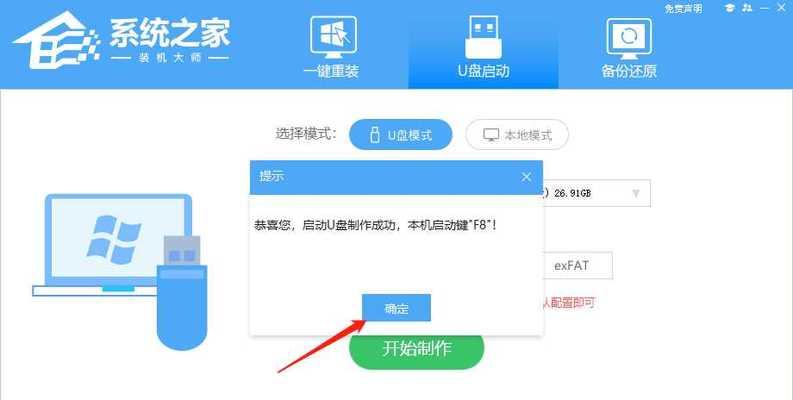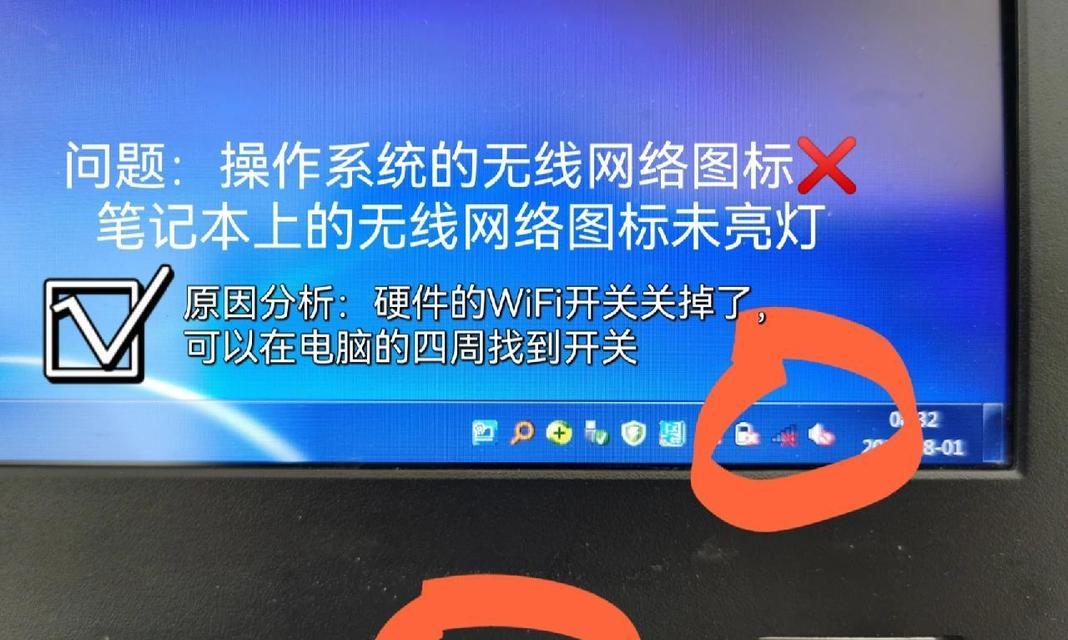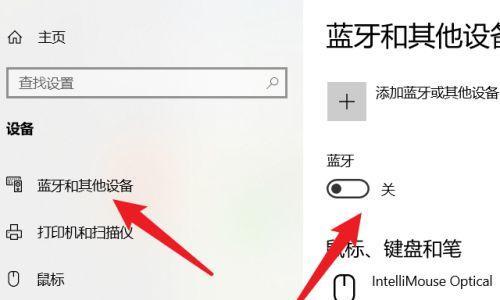台式电脑的待机模式可以节省能源,延长硬件寿命,并且提供便利的使用体验。但是,有时我们可能会遇到唤醒台式电脑的问题。本文将介绍一些有效的唤醒方法和技巧,帮助您解决这个问题。
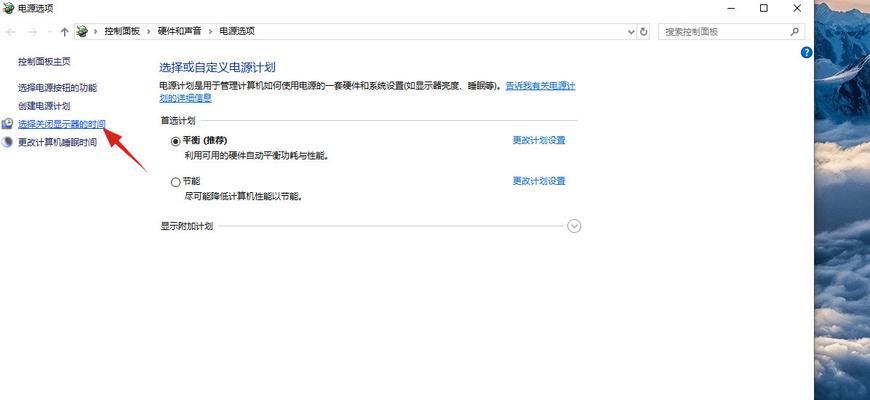
确认电源连接是否正常
-检查电源线是否牢固连接在电源插座和台式电脑主机上
-检查电源线是否损坏,如有损坏请更换
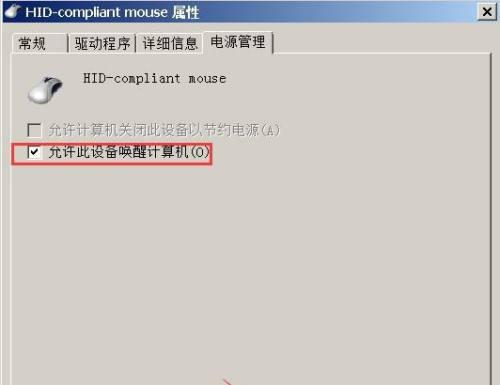
-确保电源开关处于打开状态
检查显示器连接
-确保显示器的视频线连接正常且牢固
-检查显示器是否处于待机模式,若是,请唤醒显示器
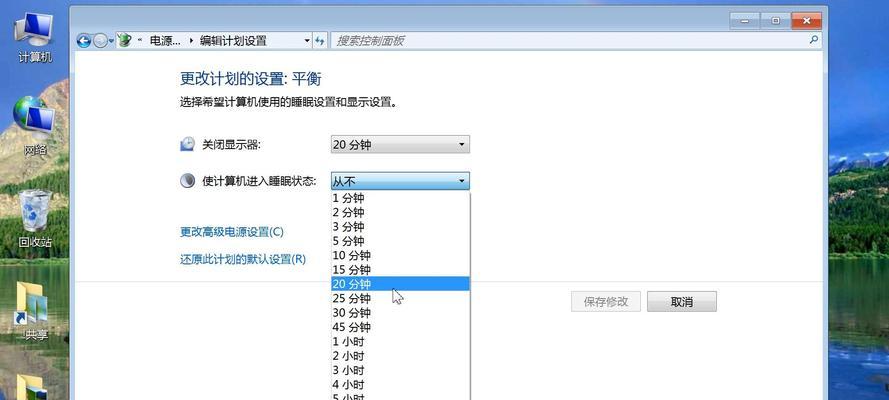
键盘鼠标操作
-按下键盘上的任意键或移动鼠标来唤醒台式电脑
-如果键盘或鼠标连接不正常,请检查其连接并重新连接
使用电源按钮
-按下台式电脑主机上的电源按钮来唤醒电脑
-确保电源按钮没有被设置为休眠或关闭电脑
更新驱动程序
-检查并更新主板和显卡驱动程序
-这些驱动程序的更新可能会解决待机模式唤醒问题
检查BIOS设置
-进入BIOS设置页面,确保启用了电源管理选项
-检查唤醒事件的设置,如键盘、鼠标或网络唤醒
关闭节能模式
-检查操作系统中的电源计划设置,确保没有启用任何节能模式
-禁用睡眠或休眠选项,以避免待机模式问题
检查定时任务
-检查计划任务或其他定时任务,确保它们不会在待机模式时唤醒台式电脑
-可以禁用或修改这些定时任务的触发条件
清理内存和硬盘
-内存和硬盘空间不足可能导致待机模式唤醒问题
-使用磁盘清理工具清理硬盘空间,关闭不必要的后台程序释放内存
更新操作系统
-更新操作系统补丁和更新,以修复可能导致唤醒问题的错误
-检查操作系统的电源管理设置是否正确
排除硬件故障
-可能存在硬件故障导致无法正常唤醒台式电脑
-检查硬件设备的连线是否正常,如内存条、显卡等
-如有需要,请联系专业维修人员进行检修
升级BIOS固件
-如有需要,可以尝试升级台式电脑的BIOS固件
-可以参考主板制造商的官方网站上的升级说明和工具
重置电源管理选项
-打开“控制面板”,选择“电源选项”,点击“更改计划设置”
-选择“更改高级电源设置”,在弹出窗口中点击“还原计划默认设置”
检查安全软件设置
-部分安全软件可能会阻止电脑进入或唤醒待机模式
-检查安全软件的设置,允许电脑进入和唤醒待机模式
寻求专业帮助
-如果以上方法都无效,建议联系厂商技术支持或专业维修人员寻求帮助
通过以上的方法和技巧,您应该能够解决台式电脑进入待机模式后无法唤醒的问题。请根据具体情况逐一尝试这些方法,并且保持系统的更新和维护,以确保台式电脑始终能够正常进入和唤醒待机模式。